一、安装Node.js和安装Git
参考:【已解决】(2025新) Node.js 下载安装配置 图文超详细教程 手把手教你 小白-CSDN博客
【已解决】(2025新) Git 下载安装配置 图文超详细教程 手把手教你 小白-CSDN博客
二、检查node和Git环境
打开cmd查看:
node -v
git --version

出现版本信息则表示环境没问题。
三、安装Hexo
随便准备一个test文件夹,cmd回车。


3.1 全局安装hexo-cli
npm install -g hexo-cli系统全局安装hexo-cli时遇到了问题。错误信息显示有权限问题,特别是提到了“npm error code ENCENT”和“no such file or directory, mkdir '\V'”。首先,我需要理解这些错误的具体原因。
尝试了清理npm缓存,但问题依然存在。错误中提到的路径“\V”似乎有问题,这可能是因为路径配置错误或环境变量中的问题。另外,日志目录“D:\Program Files\nodejs\node_cache\_logs”无法写入,说明权限不足或目录结构不正确。
1. 考虑权限问题
首先考虑权限问题。Windows系统中,安装到系统目录(如Program Files)通常需要管理员权限。用户可能没有以管理员身份运行命令提示符,或者npm的全局目录权限设置不当。
我们以管理员身份运行命令提示符,并尝试修改npm的全局安装路径到用户目录,避免权限问题。
cd C:\Code\test
仍然报错:
2. 修复路径权限和目录问题
错误中的
\V路径异常表明 环境变量或 npm 配置被错误修改,需重置 npm 的全局目录和缓存路径。步骤:
手动创建 npm 全局目录和缓存目录(避免系统盘权限问题):
mkdir "%USERPROFILE%\.npm-global" mkdir "%USERPROFILE%\.npm-cache"配置 npm 使用新目录:
npm config set prefix "%USERPROFILE%\.npm-global" npm config set cache "%USERPROFILE%\.npm-cache"将新目录添加到系统环境变量
PATH:
按下
Win + S,搜索“环境变量”并打开。在“用户变量”中编辑
PATH,添加:%USERPROFILE%\.npm-global保存后重启命令行。
成功安装了 hexo-cli:
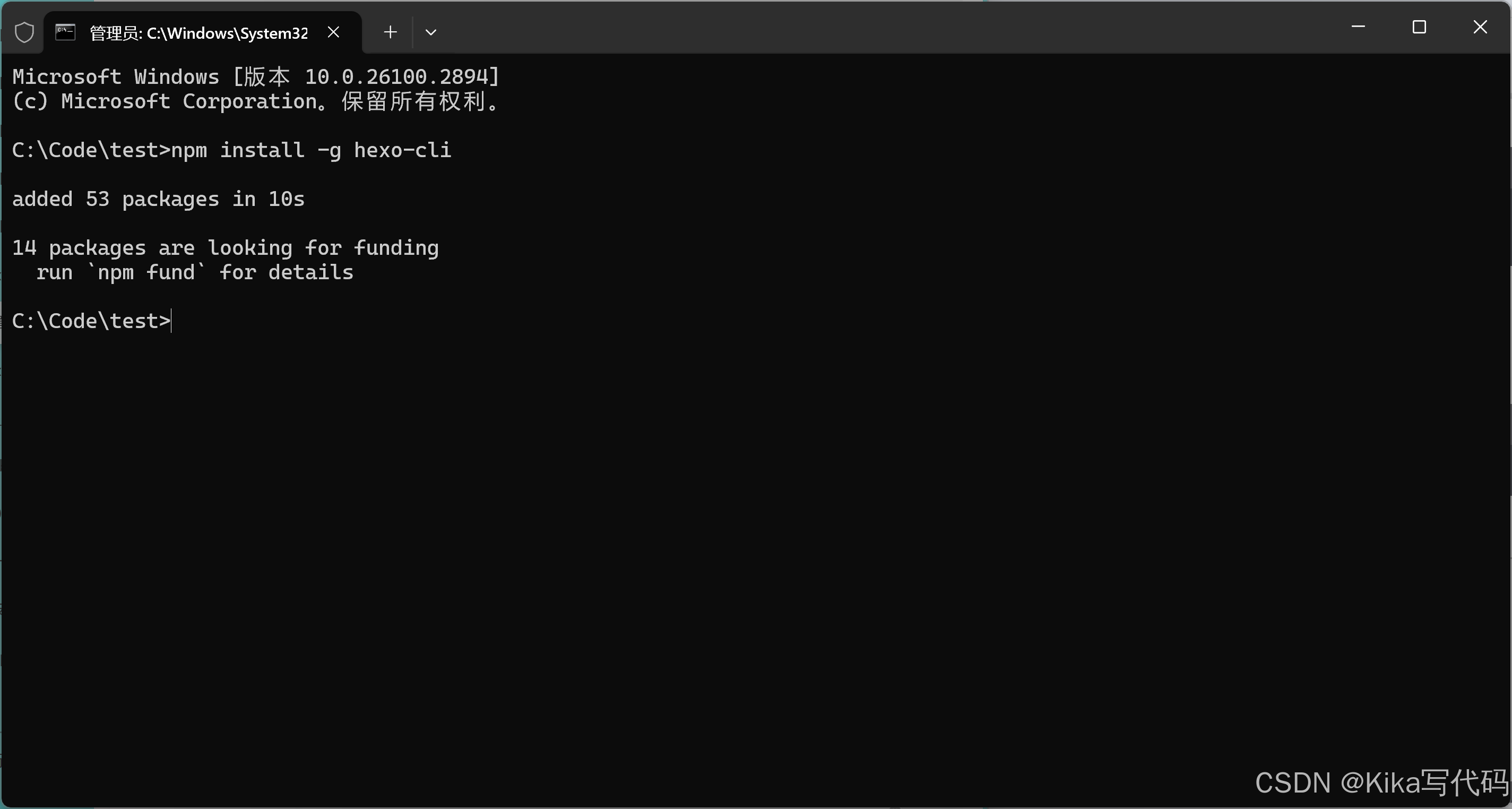
3.2 完成后,初始化 Hexo 博客
安装 Hexo 完成后,请执行下列命令,Hexo 将会在指定文件夹中新建所需要的文件。
hexo init blog
遇到了一个与 Git 克隆相关的问题。
错误信息指出:
fatal: unable to access 'https://github.com/hexojs/hexo-starter.git/': OpenSSL SSL_read: SSL_ERROR_SYSCALL, errno 0这通常意味着在尝试通过 HTTPS 协议从 GitHub 克隆仓库时出现了问题。可能的原因包括网络连接问题、SSL 配置问题或 GitHub 服务器的问题。
尽管克隆操作失败,Hexo 仍然通过复制数据的方式成功初始化了博客,并安装了依赖项。因此,仍然可以开始使用 Hexo 进行博客写作。
3.3 进入博客目录并安装依赖
请记住你的博客目录!
cd blog
npm install

安装完后会生成一个依赖包文件夹和一个依赖包相关信息json文件。
3.4 查看博客
现在,你已经成功设置了一个 Hexo 博客,可以开始写博客了。你可以使用以下命令启动本地服务器查看博客效果:
hexo server这将启动一个本地开发服务器,通常在浏览器中访问 http://localhost:4000可以看到你的博客。

四、快速部署到Github服务器
4.1 注册登录Github
官网地址:https://github.com/
邮箱注册即可,因为Github官网服务器位于国外,所以有时间访问有点慢很正常,解决的办法通常可以使用梯子(vpn)或者浏览器Github加速插件来加速。
4.2 创建Github仓库
首先在首页点击创建仓库。
进入里面输入仓库名后点击创建。
仓库名创建规则:用户名.github.io,必须是用户名加github.io后缀,因为我们使用的是Github pages。


4.3 一键部署
回到我们当初安装时的cmd界面,部署的操作都在上面进行。
1. 安装 hexo-deployer-git。
npm install hexo-deployer-git --save
2. 在_config.yml文件中添加配置。

deploy:
type: ''
repo: https://github.com/1976083684/1976083684.github.io

更改完成后,保存文件,关闭文件。
常用命令:
hexo g # 生成文件
hexo s # 本地服务器查看网站
hexo d # 部署到Github 上
3. 生成静态文件。
hexo g 或者 hexo generate
4. 最后一步部署。
hexo d 或者 hexo deploy
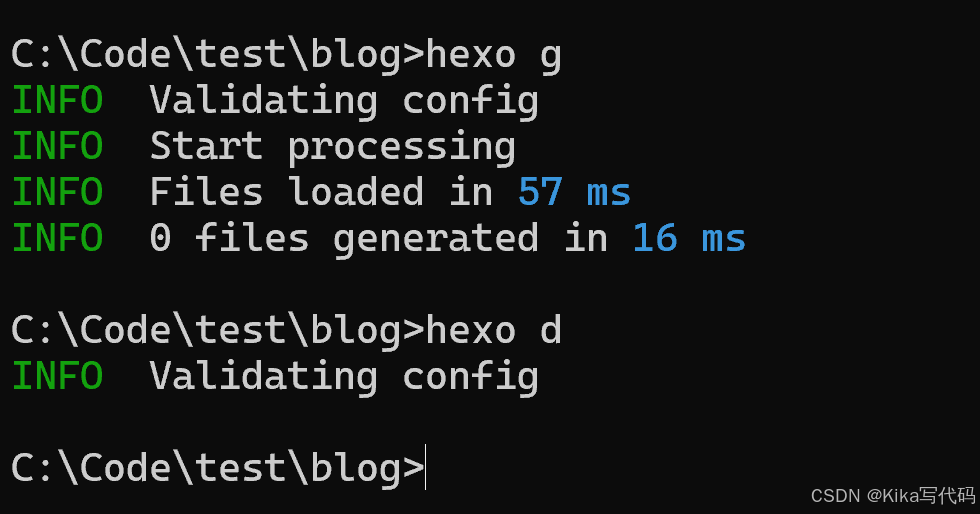
5. 通过github域名访问个人博客
部署完后,在Github查看上传的代码,并访问你的用户名.github.io(如Kkkika.github.io)即可在线访问博客网站!








